Windows 10 padoms: iespējojiet darbvirsmas ieskatu uzdevumjoslā (atjaunināts)

Sistēmā Windows 7 jūs varētu izmantot darbvirsmas palūrēšanu, novietojot peli uzdevumjoslas galā. Pēc noklusējuma tas ir atspējots operētājsistēmā Windows 10 - šeit ir aprakstīts, kā to atgūt.
Kopš Windows 7 dienām jūs varētu lidinātiesnovietojiet peles kursoru virs uzdevumjoslas labajā malā un rūpīgi apskatiet darbvirsmu. Microsoft nolēma izslēgt šo funkciju pēc noklusējuma, sākot ar Windows 8, un pēc noklusējuma tā ir izslēgta arī operētājsistēmā Windows 10. To var iespējot.
Piezīme: Šis raksts ir atjaunināts, lai atspoguļotu izmaiņas Windows 10 Anniversary Update un jaunākās versijās.
Iespējojiet Windows 10 darbvirsmas palūrēšanu
Vispirms ar peles labo pogu noklikšķiniet uz uzdevumjoslas un atlasiet Iestatījumi.
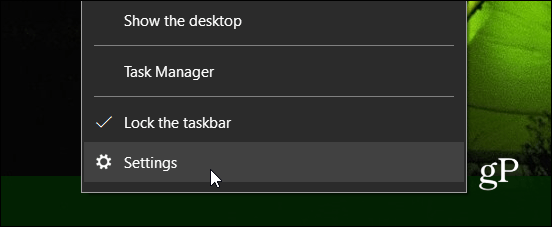
Pēc tam kreisajā pusē esošajā sarakstā atlasiet uzdevumjoslu. Tagad labajā pusē ieslēdziet opciju Peek.
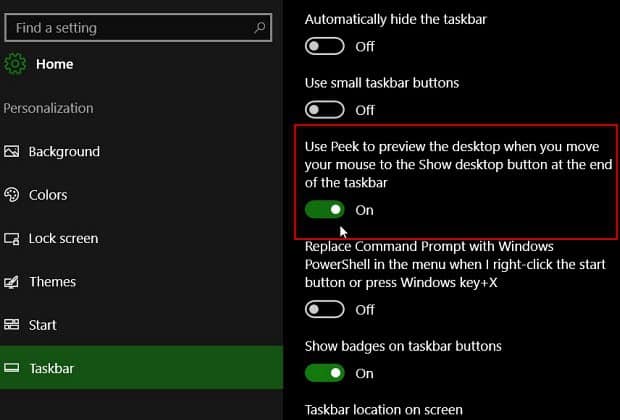
Ja jūs joprojām izmantojat versiju 10586 (mantotā versija), varat veikt šādas darbības:
Lai to atkal ieslēgtu, ar peles labo pogu noklikšķiniet tukšā uzdevumjoslas apgabalā un atlasiet Rekvizīti.
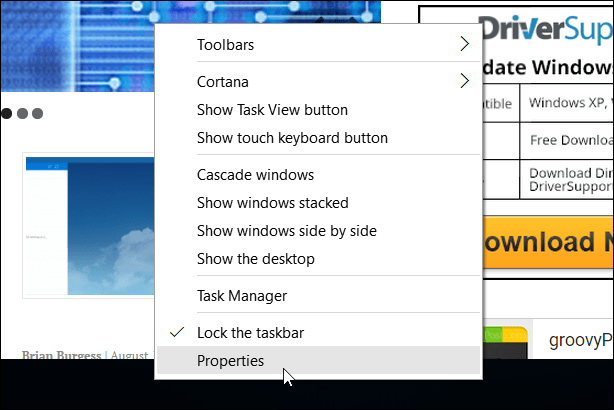
Tad zem uzdevumjoslas cilnes atzīmējiet izvēles rūtiņu Izmantojiet Peek, lai priekšskatītu darbvirsmu, pārvietojot peli uz pogas Rādīt darbvirsmu uzdevumjoslas beigās un noklikšķiniet uz Labi.
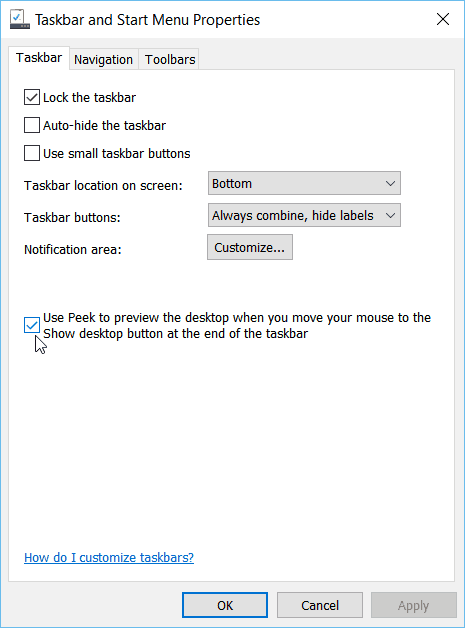
Tas ir viss, kas tam ir! Tagad novietojiet peles kursoru virs pogas Rādīt darbvirsmu uzdevumjoslas beigās. Jūs redzēsit tikai atvērtu logu caurspīdīgas kontūras, kas ļauj jums redzēt darbvirsmu.
Ja izmantojāt operētājsistēmu Windows 7 uz Windows 10 un domājāt, kāpēc Desktop Peek nedarbojās, izmantojot ātro padomu, funkcija tiek atjaunota.
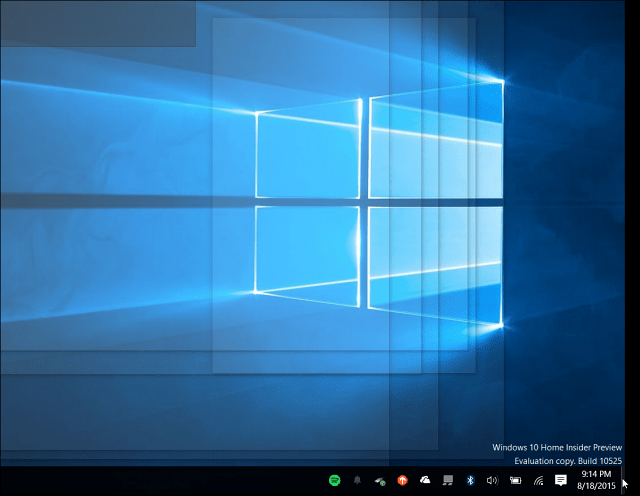
Darbvirsmas palūrēšanas funkcija ir lieliska, kad vien jums nepieciešamalai redzētu, kas notiek uz darbvirsmas, kad aizņemtā dienā ir atvērts miljons lietu. Pēc noklusējuma tas ir atspējots, taču tā ieslēgšana ir tikpat vienkārša kā slēdža pārspiešana iestatījumos. Jums vienkārši jāzina, kur meklēt.








![Kā uzreiz parādīt vai paslēpt Windows, izmantojot Aero Peek [groovyTips]](/images/geek-stuff/how-to-instantly-show-or-hide-windows-with-aero-peek-groovytips.png)

Atstājiet savu komentāru